Si vous souhaitez acheter un disque dur, le disque dur Seagate BarraCuda est l'une des meilleures options. Dans ce post, le logiciel MiniTool présente trois modèles de disques durs Seagate BarraCuda. Prenez-les en considération et installez-en un sur votre ordinateur en fonction de vos besoins.
Comment choisir le bon disque dur BarraCuda
Plus votre ordinateur est utilisé depuis longtemps, plus le nombre de fichiers, de programmes et de jeux enregistrés sur le disque dur est important. Lorsqu’il n’y a plus d’espace libre pour stocker davantage de données sur votre vieux disque dur, c’est généralement le moment de remplacer le disque par un plus grand ou d’ajouter un deuxième disque dur. Si vous n’avez pas encore décidé quel disque dur acheter, Seagate BarraCuda, qui propose des disques durs pouvant aller jusqu’à 14 To, devrait figurer sur votre liste.
Qu’est-ce que Seagate BarraCuda? Il s’agit de la série la plus populaire de lecteurs de disques durs fournis par Seagate Technology PLC (simplement Seagate), l’une des plus grandes entreprises de stockage de données au monde.
Cette série est axée sur une grande capacité et des performances relativement élevées. Elle offre une variété de formats pour divers appareils (tels que les ordinateurs de bureau, les ordinateurs portables, les périphériques de stockage tout-en-un, les consoles de jeu, etc.), ce qui est convivial et a attiré de nombreux utilisateurs. Si vous recherchez un disque dur sur Amazon, Seagate BarraCuda doit figurer dans les premiers résultats.
Seagate BarraCuda est fiable et professionnel. Le premier disque dur BarraCuda a été produit en 1992. Avec le perfectionnement de la technologie, il est passé à la 16e génération. Aujourd’hui, les disques durs Seagate BarraCuda se déclinent en trois modèles: le modèle 2,5 pouces, le modèle 3,5 pouces et le modèle 3,5 pouces Pro. Quelles sont les différences et lequel choisir? Le contenu suivant vous aidera à acquérir des connaissances sur ces modèles.
Option 1: Modèle de 2,5 pouces

Ce modèle est parfait pour les ordinateurs portables, le stockage mobile, les systèmes de stockage externes, les ordinateurs tout-en-un et les ordinateurs de bureau ultraminces. Il s’agit de disques durs SATA de 2,5 pouces, conçus avec différentes options de capacité, notamment 500 Go, 1 To, 2 To, 4 To et 5 To.
Le disque dur Seagate BarraCuda 2 To a une hauteur de 7 mm. Il en va de même pour les disques durs de plus petite capacité. Si vous souhaitez mettre à niveau le disque dur actuel pour un ordinateur portable fin et léger, ce modèle devrait faire l’affaire.
Les disques durs Seagate BarraCuda de 4 et 5 To ont une hauteur de 15 mm. Ils peuvent être utilisés dans certains ordinateurs de bureau tout-en-un et ils permettent de réduire la production de chaleur et les vibrations du système. Leur grande capacité de stockage pourrait répondre aux besoins de la plupart des utilisateurs. Si vous choisissez un disque dur Barracuda de 5 To, vous pourrez enregistrer plus de 1,25 million de chansons et 600 heures de vidéos HD.
Outre la capacité et la taille physique, vous pouvez également vous préoccuper de la vitesse. La vitesse de rotation du disque dur BarraCuda de 2 To est de 7 200 tr/min et son taux de transfert de données peut atteindre 160 Mo/s, selon la configuration matérielle et le système d’exploitation. Les autres disques durs BarraCuda ont une vitesse de rotation de 5 400 tr/min et leur taux de transfert de données peut atteindre 140 Mo/s. Si vous avez besoin d’un disque dur avec de meilleures performances, vous devriez choisir un disque dur de 7 200 tr/min.
Combien coûte l’achat d’un disque dur Seagate BarraCuda? Vous pouvez le rechercher sur Amazon. Le disque dur de 2,5 pouces de 500 Go coûte 49,25$. Au fait, les disques durs BarraCuda de ce modèle offrent au moins une garantie de 2 ans.
Option 2: Modèle de 3,5 pouces

Par rapport aux lecteurs de 2,5 pouces, les modèles Seagate BarraCuda de 3,5 pouces offrent davantage d’options de capacité de stockage, notamment 500 Go, 1 To, 2 To, 3 To, 4 To, 6 To et 8 To. Ils sont conçus pour les ordinateurs de bureau et le stockage lié aux ordinateurs de bureau uniquement.
Ils ont une interface SATA 6 Gb/s. Le disque dur Seagate BarraCuda de 2 To est proposé en option en version 5 400 et 7 200 tr/min. Les disques durs de 3 To et plus ont une vitesse de rotation de 5 400 tr/min. Leur débit maximal soutenu peut atteindre 190 Mo/s. Les modèles de 1 To et 500 Go ont une vitesse de rotation de 7 200 tr/min. Leur débit maximal soutenu peut atteindre 210 Mo/s.
Un disque dur BarraCuda 500 Go de 3,5 pouces coûte 41,58$ sur Amazon. Si vous avez besoin d’une plus grande capacité de stockage, vous devrez débourser davantage.
Option 3: Modèle de 3,5 pouces Pro

Le modèle Seagate BarraCuda de 3,5 pouces Pro offre la plus grande capacité, soit jusqu’à 14 To. Vous pouvez choisir le disque dur de 2 To, 4 To, 6 To, 8 To, 10 To, 12 To et 14 To en fonction de vos besoins. Ce modèle est idéal pour les ordinateurs de bureau, les PC tout-en-un, les serveurs centraux et les DAS (périphériques de stockage à connexion directe) d’entrée de gamme.
La vitesse de rotation de tous les disques durs Seagate BarraCuda Pro est de 7 200 tr/min, mais les débits soutenus sont différents selon les spécifications. Le débit maximal soutenu des disques durs de plus de 12 To (12 To inclus) est de 250 Mo/s, tandis que celui des disques durs entre 12 et 2 To est de 220 Mo/s. Et le taux de données soutenu du BarraCuda Pro de 2 To pourrait atteindre 195 Mo/s.
Les disques durs Seagate BarraCuda Pro bénéficient d’une garantie limitée de 5 ans. Bien entendu, vous devez payer plus cher si vous souhaitez une plus grande capacité. Un disque dur BarraCuda Pro de 8 To coûte 256,84$ sur Amazon.
Vous avez maintenant pris connaissance de trois modèles de disques durs BarraCuda. Choisissez-en un en fonction du format, de la capacité de stockage et de la vitesse de transfert des données.
Comment installer un disque dur Seagate BarraCuda?
Comment installer les disques durs Seagate BarraCuda? Les étapes peuvent différer selon la façon dont vous souhaitez que le nouveau disque dur fonctionne.
Les ordinateurs de bureau disposent généralement de plusieurs emplacements pour les disques durs, ce qui signifie que vous pouvez ajouter plusieurs disques durs à votre PC. Si vous souhaitez utiliser le nouveau disque dur comme deuxième disque dur, il vous suffit d’éteindre votre ordinateur, d’ouvrir le boîtier, d’installer le disque dur BarraCuda, puis de l’initialiser en MBR ou GPT.
Si vous envisagez de remplacer votre ancien disque dur par un disque dur Seagate BarrCuda, vous devez cloner vos données avant de l’installer. Ainsi, vous n’aurez pas besoin de réinstaller le système d’exploitation. Pour le logiciel de clonage de données, je recommande ici MiniTool Partition Wizard, un gestionnaire de disques professionnel et fiable.
Étape 1: Connectez le nouveau disque dur à votre ordinateur.
Si vous utilisez un ordinateur de bureau, éteignez votre PC, débranchez l’alimentation électrique et retirez tous les câbles. Enlevez ensuite le couvercle du boîtier et connectez le nouveau disque dur à la carte mère via un câble SATA pour installer le disque dur.
Si vous utilisez un ordinateur portable, vous devez utiliser un adaptateur SATA-USB pour connecter le nouveau disque dur à votre ordinateur portable en externe. Si vous n’avez pas un tel adaptateur, vous pouvez en acheter un sur Amazon au prix d’environ 10,99$.
Étape 2: Téléchargez MiniTool Partition Wizard et installez-le sur votre ordinateur. Inscrivez-vous ensuite à la version Pro Ultimate à l’aide de votre clé.
MiniTool Partition Wizard DemoCliquez pour télécharger100%Propre et sûr
Étape 3: Lancez MiniTool Partition Wizard pour accéder à son interface principale, puis cliquez sur Assistant de migration d’OS vers SSD/HD dans le panneau d’action de gauche.
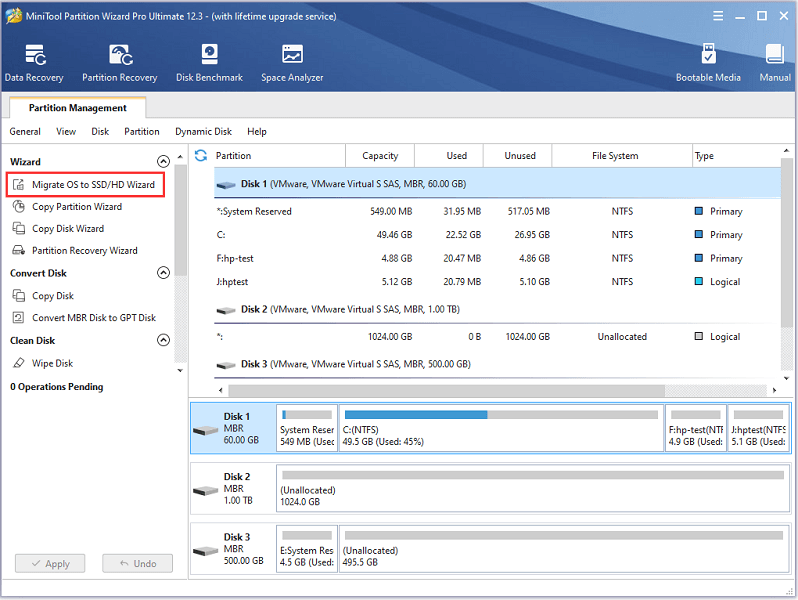
Étape 4: Dans la fenêtre pop-up, sélectionnez l’option A pour copier le disque entier et cliquez sur Suivant pour continuer.
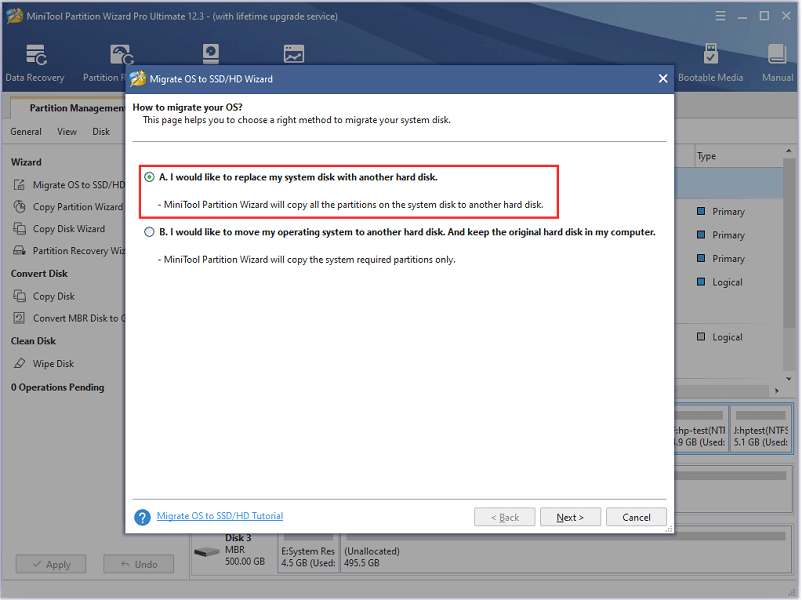
Étape 5: Choisissez votre disque dur Seagate BarraCuda comme disque cible pour conserver la copie et cliquez sur Suivant.
Étape 6: Configurez les options de copie et la disposition du disque cible pour le nouveau disque dur et cliquez sur Suivant.
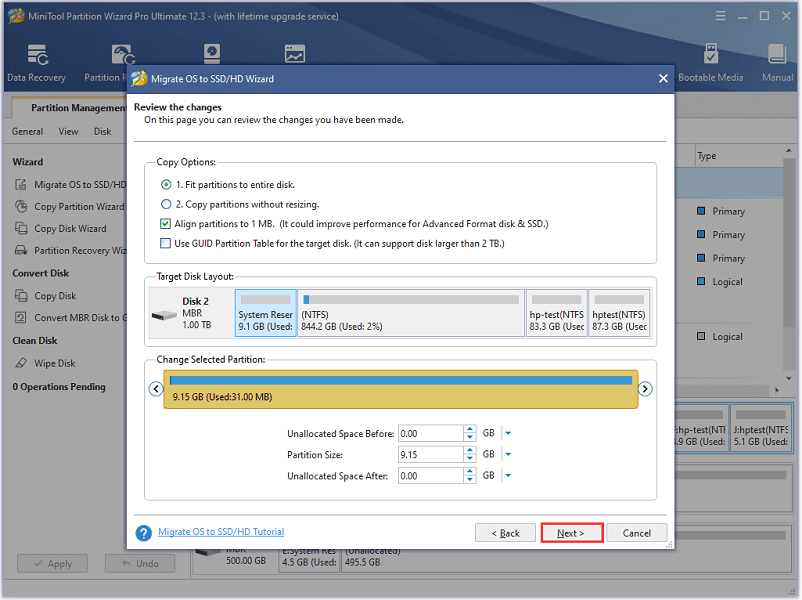
Étape 7: Lisez la remarque qui vous rappelle comment démarrer depuis le nouveau disque dur et cliquez sur Terminer. Cliquez ensuite sur le bouton Appliquer pour exécuter les changements.
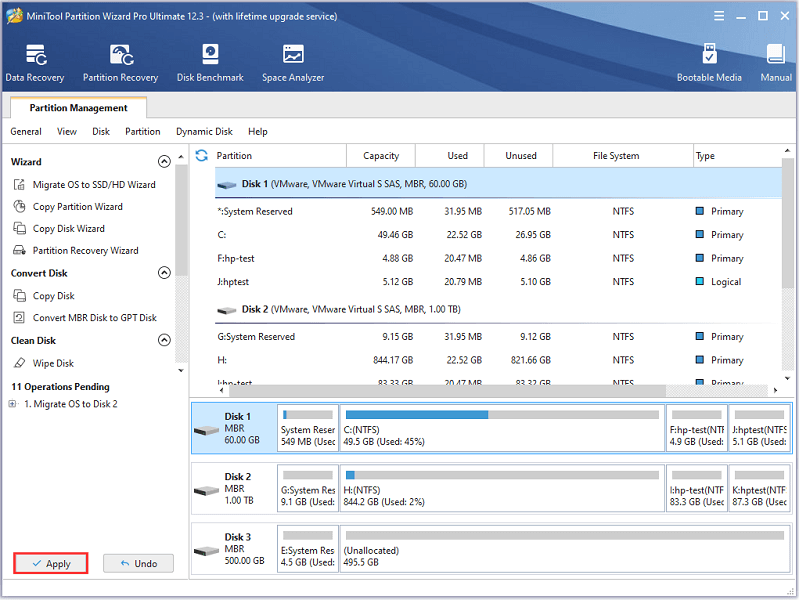
Une fois le processus terminé, vous pouvez éteindre votre ordinateur de bureau et démarrer depuis le disque dur BarraCuda. Si tout fonctionne correctement, vous pouvez enlever l’ancien disque dur. Si vous ne savez pas comment vous y prendre, le post suivant pourrait vous être utile: Que faire des vieux disques durs? Les réutiliser, les vendre ou les détruire?
Pour l’ordinateur portable, vous devez déconnecter l’adaptateur SATA-USB et éteindre votre ordinateur. Ensuite, enlevez l’ancien disque dur et installez le nouveau. Si vous n’avez jamais remplacé le disque dur d’un ordinateur portable auparavant, il est préférable de rechercher un tutoriel détaillé en ligne ou de demander l’aide de professionnels pour éviter toute erreur au cours du processus.
Conclusion
Ce post présente trois modèles de disques durs Seagate BarraCuda afin que vous puissiez choisir celui que vous préférez. Nous vous invitons à nous faire part de vos idées en les postant dans la section des commentaires ci-dessous. Si vous rencontrez des problèmes lors de la copie de données avec MiniTool Partition Wizard, n’hésitez pas à nous contacter via [email protected].